Как исправить отсутствие звука при записи видео на iPhone?
Содержание
- 1 Как исправить отсутствие звука при записи видео на iPhone?
- 1.1 Причины отсутствия звука при записи видео на iPhone
- 1.2 Исправить отсутствие звука при записи видео на iPhone
- 1.2.1 Всегда используйте штатив для съемки видео
- 1.2.2 Очистка панели микрофона iPhone
- 1.2.3 Сначала выполните тестовую видеосъемку
- 1.2.4 Включить звук видеоклипов вручную
- 1.2.5 Принудительно перезагрузить iPhone
- 1.2.6 Воспроизводится ли видео со звуком на других устройствах?
- 1.2.7 Отключите аудиоустройства Bluetooth, подключенные к iPhone
- 1.2.8 Отключить беззвучный режим на iPhone
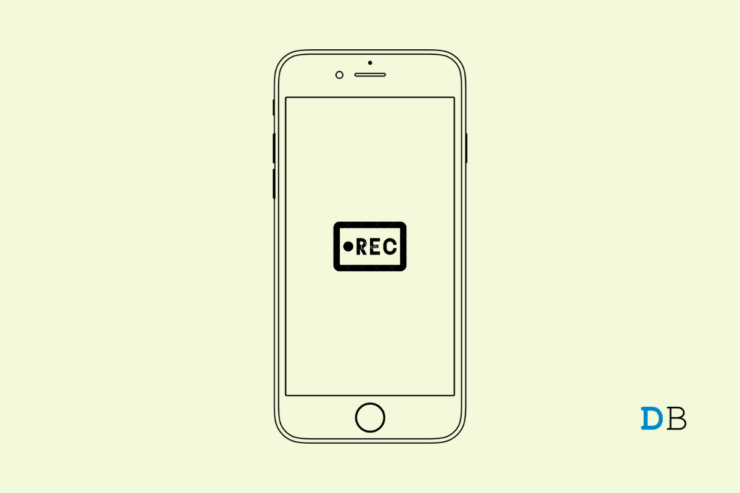
У вас нет звука при записи видео на iPhone? Если да, то, конечно, неприятно тратить столько времени на запись фрагментов видео. Затем вы понимаете, что в видеоклипах нет звука. В этом руководстве я обсудил несколько способов, которые помогут вам решить эту проблему.
Люди, впервые работающие с iOS, могут не знать, что им нужно включить звук в видеоклипе, чтобы услышать связанный с ним звук. В противном случае, хоть звук и будет присутствовать в клипе, вы его не услышите. Часто пользователи включают кнопку отключения звука на iPhone. Это делает весь аудиовыход неслышимым.
Причины отсутствия звука при записи видео на iPhone
Не следует закрывать вход микрофона в нижней части iPhone. Обычно такое случается, когда вы держите телефоны руками и панель микрофона закрывается. Таким образом, внешний звук не записывается должным образом или не записывается вообще.
Вам необходимо убедиться, что ваш iPhone не подключен к какому-либо устройству вывода звука Bluetooth. Если аудиоустройство Bluetooth (ранее сопряженное с iPhone) активно и на iPhone включен Bluetooth, аудиогаджет подключается автоматически.
Тогда вы не сможете слышать звук через выход динамика iPhone. Если на панели микрофона вашего iPhone скопилась пыль, это помешает записи кристально чистого звука.
Исправить отсутствие звука при записи видео на iPhone
Теперь мы знаем возможные причины, по которым звук не захватывается или записывается приглушенно во время записи видео на iPhone. Вот советы по устранению неполадок, которым необходимо следовать, чтобы решить проблему.
Всегда используйте штатив для съемки видео
Если для записи видео вы используете штатив и устанавливаете на него iPhone, то вам не придется держать устройство руками. Это исключит возможность засорения панели микрофона во время записи звука.
Таким образом, внешний звук может быть записан вместе с видео. Также видеоклип будет достаточно стабилизирован.
Очистка панели микрофона iPhone
Если вы пользуетесь iPhone уже несколько лет, вам следует следить за тем, чтобы ваше устройство было чистым. Скопление пыли на панелях микрофона может снизить качество звука, записываемого на видео.
Возьмите чистую мягкую ткань и аккуратно протрите нижнюю панель iPhone, где расположен микрофон. Если у вас есть доступ к воздуходувке или небольшому вентилятору, вы можете использовать их для подачи чистого воздуха в вентиляционные отверстия панели микрофона и удаления пыли и мусора, которые могут там засориться.
Сначала выполните тестовую видеосъемку
Прежде чем приступить к съемке видео, сначала запишите небольшой тестовый ролик продолжительностью в 1 минуту. Это поможет вам проверить, чистый ли звук на видео или его не слышно.
Если у вас нет звука или звук приглушен, воспользуйтесь некоторыми советами, упомянутыми в этом руководстве, чтобы исправить это, прежде чем начинать фактическую запись видео.
Включить звук видеоклипов вручную
После того, как вы снимете видеоклип, он появится в приложении «Фото» в разделе видео.
- Откройте приложение «Фото».
- Перейдите к нужному видео.
- Воспроизвести видео.
- В нижней части экрана вы увидите различные варианты.
- На снимке экрана ниже можно коснуться значка переключения отключения/включения звука и проверить, слышен ли звук видео после включения звука.
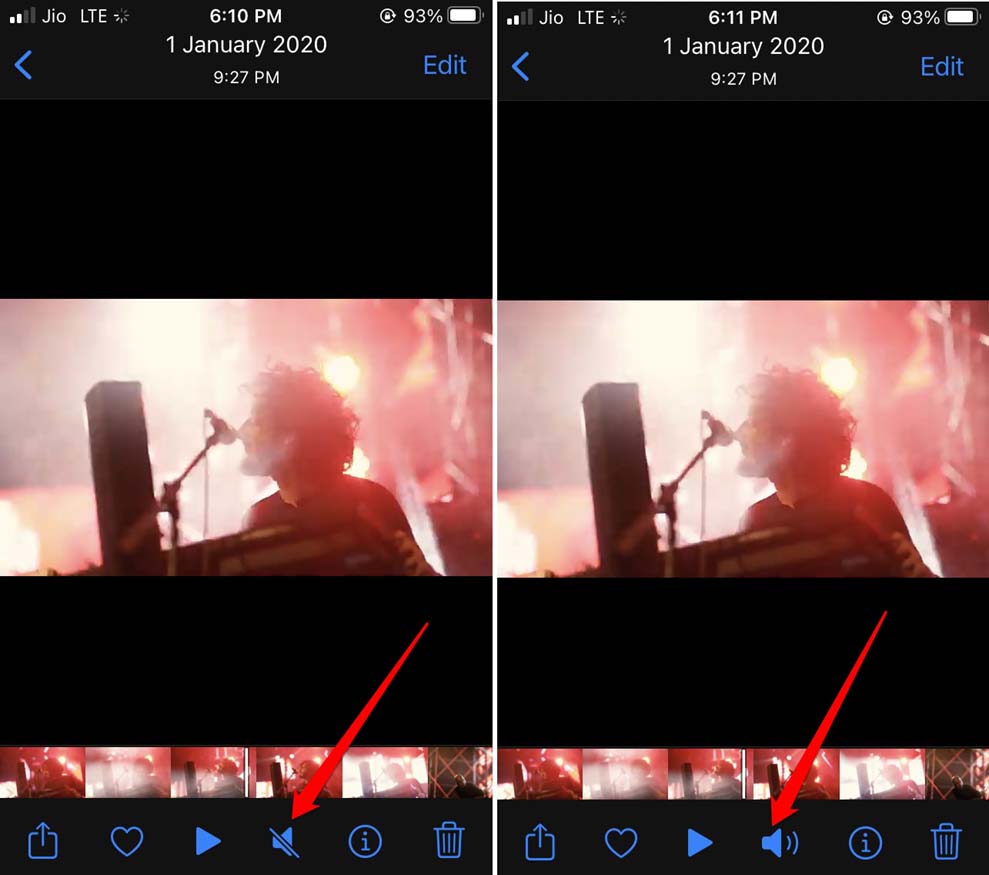
Принудительно перезагрузить iPhone
Некоторые пользователи сообщают, что принудительная перезагрузка их iPhone помогла решить проблему, из-за которой звук не записывался во время захвата видеоклипа. Вы можете попробовать принудительно перезагрузить ваш iPhone , используя наше руководство. Вы даже можете выполнить простой перезапуск. Это тоже работает.
- Нажмите кнопку питания iPhone.
- Затем появится экран с предложением Выключить питание.
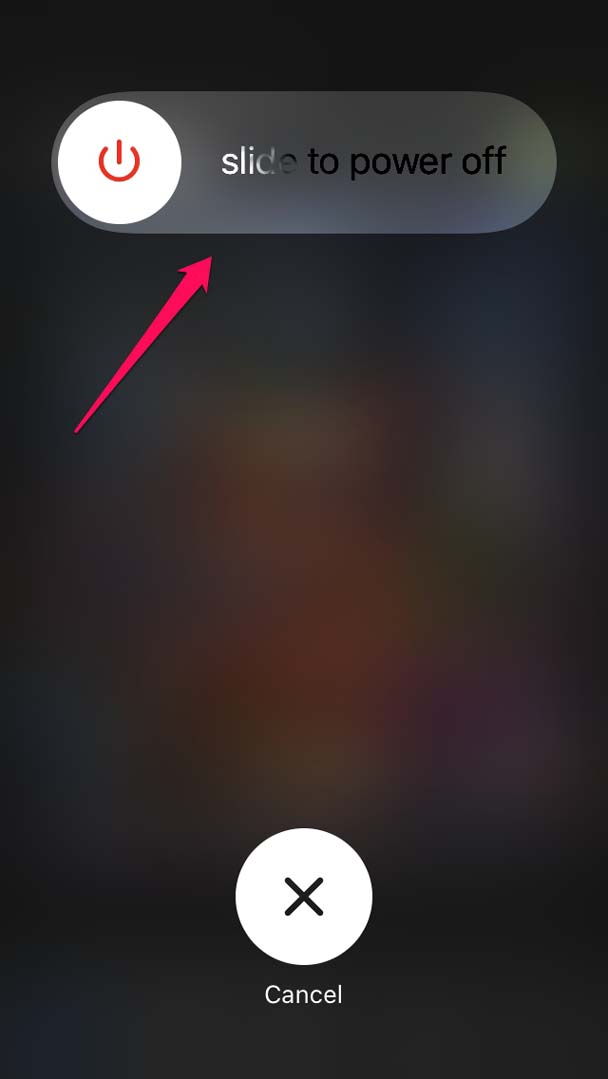
- Нажмите и перетащите ползунок по экрану, чтобы выключить iPhone.
- Подождите несколько секунд, а затем снова нажмите кнопку питания, чтобы включить iPhone.
Воспроизводится ли видео со звуком на других устройствах?
Если у вас есть видеоклип, записанный на iPhone, но вы не слышите звук, попробуйте отправить этот клип на другое устройство. Это может быть ваш компьютер или дополнительный смартфон.
Теперь воспроизведите видеоклип на этом устройстве и проверьте, слышен звук или нет. Если вы слышите звук на других устройствах, но не на своем iPhone, возможно, с динамиком iPhone возникли проблемы; следовательно, аудиовыход не слышен. Обратитесь в ближайший сервисный центр Apple и устраните проблему с динамиками.
Отключите аудиоустройства Bluetooth, подключенные к iPhone
Если на вашем iPhone включен Bluetooth и поблизости есть аудиогаджеты Bluetooth, iPhone может подключиться к ним. Это происходит, если аудиоустройства Bluetooth ранее были сопряжены с iPhone.
Когда аудиовыход переключается на устройства Bluetooth, запись внешнего звука блокируется. Прежде чем начинать запись видео, обязательно отключите Bluetooth на iPhone.
- Откройте центр управления на iPhone.
- Нажмите на значок Bluetooth, чтобы выключить его.
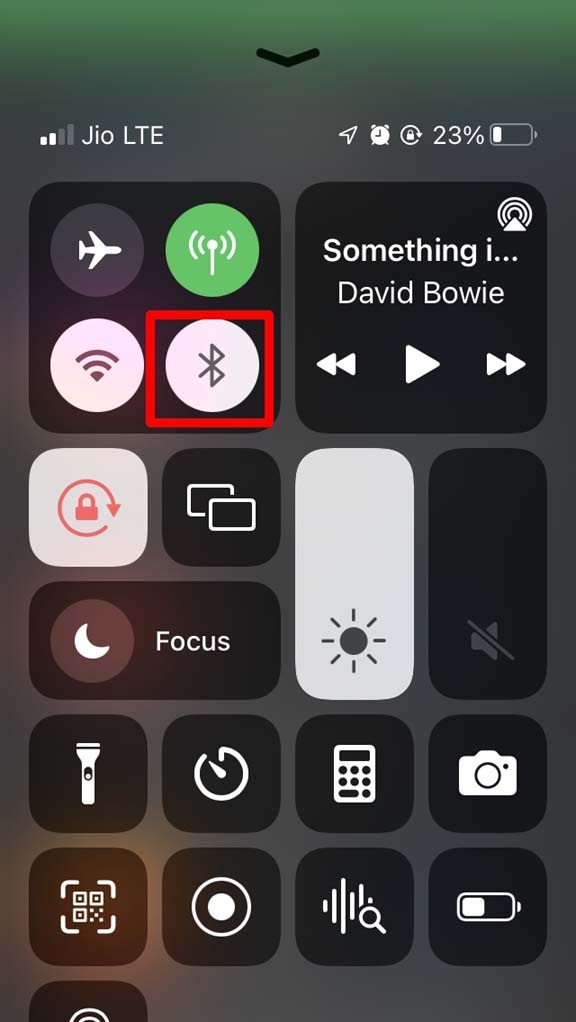
Если к iPhone подключены какие-либо аудиоустройства Bluetooth, они будут автоматически отключены.
Отключить беззвучный режим на iPhone
На iPhone есть физическая кнопка для переключения между беззвучным режимом. Убедитесь, что беззвучный режим не включен. Эта кнопка расположена в верхнем левом углу iPhone.
Если вы нажмете эту кнопку вверх, будет активирован беззвучный режим, о чем будет сообщено во всплывающем окне на экране. Когда эта опция включена, весь аудиовыход будет отключен. Отключите беззвучный режим, чтобы услышать звук из снятого вами видеоклипа.
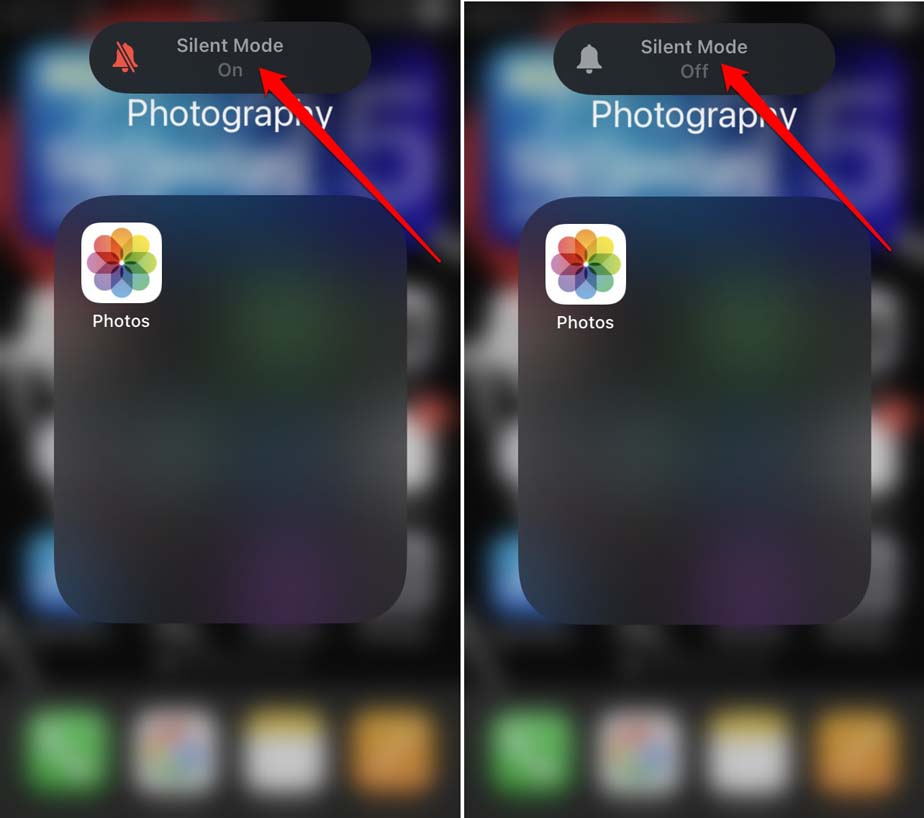
Заключение
Если вы снимаете важное видео, чтобы зафиксировать какие-либо доказательства происшествия, или случайно ведете видеоблог, отсутствие записи звука делает видео несколько бесполезным.
Итак, вам необходимо решить проблему, из-за которой звук не записывается во время записи видео на iPhone. Надеюсь, советы по устранению неполадок, приведенные в руководстве, помогут вам решить эту проблему.


